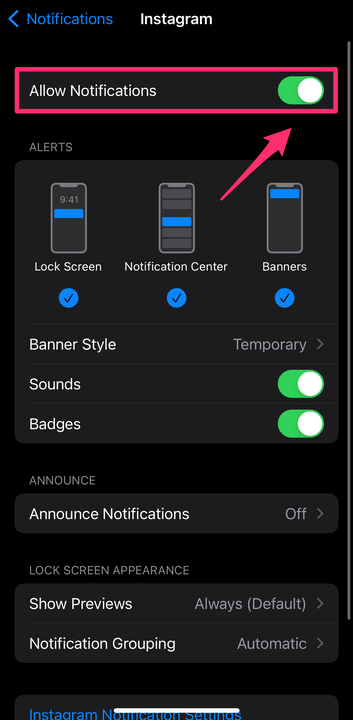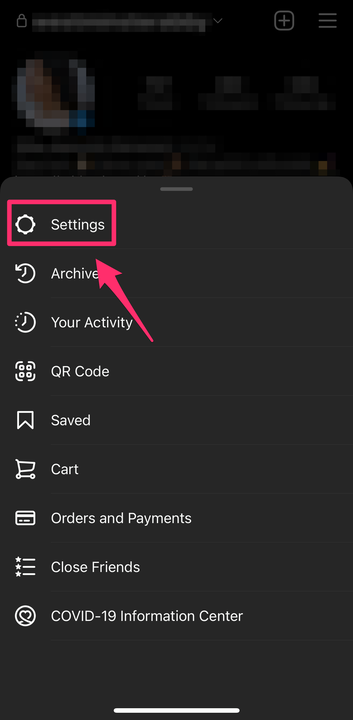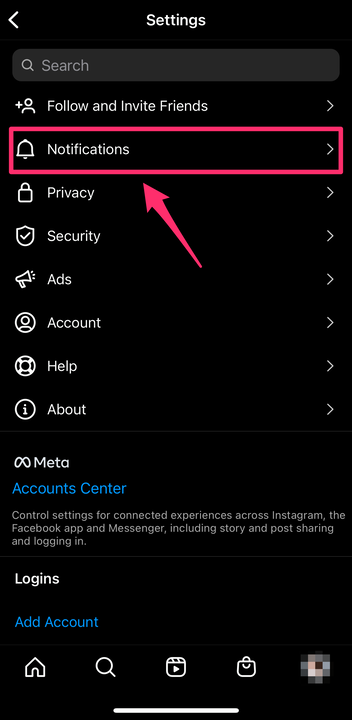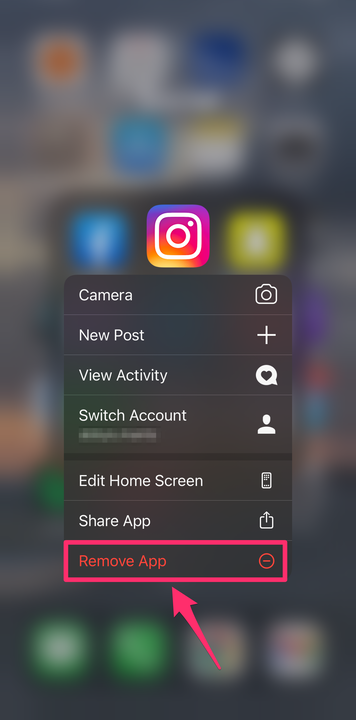8 способов исправить неработающие уведомления Instagram
-
Если ваши уведомления Instagram не работают, убедитесь, что они включены на вашем устройстве.
-
Вам следует проверить настройки уведомлений в приложении Instagram и на мобильном устройстве.
-
Также рассмотрите возможность отключения режима энергосбережения, очистки кеша или обновления приложения Instagram.
Push-уведомления из Instagram информируют вас о том, что происходит, пока вы не просматриваете приложение.
От уведомлений о публикациях от людей, на которых вы подписаны, до лайков и комментариев к вашим публикациям и историям, уведомления Instagram дают вам краткую сводку, не открывая приложение.
Если вы не видите push-уведомления от Instagram и хотите решить эту проблему, вы попали по адресу. В этой статье мы рассмотрим несколько советов по устранению неполадок, которые должны помочь вам снова увидеть уведомления.
Разрешить уведомления Instagram на вашем устройстве
Чтобы включить уведомления Instagram на iPhone:
1. Откройте приложение «Настройки». Коснитесь Уведомления.
Включите или выключите уведомления или измените способ их отображения в настройках.
Эбигейл Абесамис Демарест
2. В разделе «Стиль уведомлений» найдите и коснитесь Instagram.
3. Коснитесь ползунка рядом с Разрешить уведомления. Когда уведомления включены, ползунок становится зеленым.
Убедитесь, что ползунок включен, чтобы получать уведомления.
Эбигейл Абесамис Демарест
Чтобы включить уведомления Instagram на Android:
1. Откройте приложение «Настройки». Нажмите Приложения и уведомления.
2. Найдите и коснитесь Instagram в списке приложений.
3 Коснитесь «Уведомления », затем коснитесь ползунка рядом с «Все уведомления Instagram». Когда уведомления включены, ползунок становится сине-белым.
Включите уведомления из приложения Instagram
Чтобы включить уведомления Instagram в приложении на iPhone или Android:
1. Откройте приложение Instagram. Коснитесь значка профиля в правом нижнем углу экрана.
2. Нажмите кнопку меню в правом верхнем углу экрана (она выглядит как три горизонтальные линии), затем нажмите «Настройки».
Перейдите в «Настройки», чтобы изменить настройки уведомлений, настройки конфиденциальности и многое другое.
Эбигейл Абесамис Демарест
3. Коснитесь Уведомления.
В Уведомлениях вы можете редактировать или приостанавливать все push-уведомления.
Эбигейл Абесамис Демарест
4. Нажмите на различные типы уведомлений, чтобы изменить настройки. Например, в разделе «Сообщения, истории и комментарии» вы можете полностью отключить уведомления о лайках или включить их для людей, на которых вы подписаны, или для всех в Instagram.
Очистить кеш инстаграма
Очистка кеша Instagram — еще одно возможное решение, если вы все еще не получаете уведомления. Это также освободит место на вашем телефоне.
Для этого удалите и переустановите приложение, если у вас iPhone, или перейдите в приложение «Настройки» на Android.
Установите флажок «Не беспокоить» или «Режим низкого энергопотребления».
Еще одна причина, по которой вы можете не видеть уведомления Instagram, заключается в том, что у вас включен режим «Не беспокоить» или режим низкого энергопотребления.
«Не беспокоить» — это функция, доступная как на iPhone, так и на Android, которая отключает уведомления, включая звонки, текстовые сообщения и push-уведомления из таких приложений, как Instagram.
Режимы экономии заряда батареи на iPhone и Android также временно отключают push-уведомления. Убедитесь, что оба отключены, если ваши уведомления в Instagram не работают.
Проверьте подключение к сети
Для использования Instagram и, следовательно, для получения push-уведомлений требуется подключение к Интернету.
Попробуйте устранить неполадки сетевого подключения iPhone или Android, чтобы узнать, решит ли это проблему с уведомлениями.
Обновите или переустановите последнюю версию Instagram
Проблемы с уведомлениями могут быть связаны с отсутствием самой последней версии Instagram. Помимо исправления ошибок, обновления могут также включать новые функции приложения.
Чтобы исправить это, обновите приложение Instagram на своем iPhone или Android. Вы можете проверить наличие обновлений в App Store на iPhone или в Google Play Store на Android.
Если обновление Instagram не устраняет проблему, попробуйте удалить, а затем переустановить Instagram. На iPhone нажмите и удерживайте значок Instagram, затем нажмите «Удалить приложение».
После удаления приложения Instagram вам потребуется войти в систему после переустановки.
Эбигейл Абесамис Демарест
На Android откройте приложение Google Play Store. Коснитесь значка профиля, выберите «Управление приложениями и устройствами », затем «Управление ». Коснитесь Instagram, затем «Удалить».
Обновите операционную систему вашего устройства
Точно так же обновление ОС вашего устройства может помочь решить проблемы с приложениями. Как и обновления приложений, системные обновления часто содержат исправления ошибок и новые функции.
Перезагрузите устройство
Если ничего не помогает, попробуйте выключить и снова включить телефон. Если у вас iPhone, одновременно нажмите и удерживайте кнопку питания и кнопку увеличения громкости, а затем проведите пальцем по слайду, чтобы выключить питание.
Если у вас Android, нажмите и удерживайте кнопку питания, а затем нажмите «Выключить».